Редагування формул
Редагування формул відбувається так само, як і редагування даних іншого типу: у рядку формул або після подвійного клацання на клітинці з формулою.Зверни увагу!
Особливість редагування формул полягає в тому, що завершувати редагування після подвійного клацання клітинки з формулою не можна клацанням іншої клітинки чи стрілками
клавіатури, а лише клавішами Enter або Tab чи кнопкою .
.
клавіатури, а лише клавішами Enter або Tab чи кнопкою
Копіювання та переміщення формул
Вміст клітинок з формулами можна копіювати та переміщувати, використовуючи елементи керування Стрічки, команди контекстного меню, сполучення клавіш, а також автозаповнення.Щоб обчислити вартість покупки другого і третього товарів, можна скопіювати формулу з клітинки С2 у клітинки С3:С4 . Зробити це можна за допомогою автозаповнення:
1. Зробити поточною клітинку С2, у якій міститься формула для копіювання.
2. Навести вказівник на маркер заповнення.
3. Протягти маркер заповнення через діапазон С3:С4.
1. Зробити поточною клітинку С2, у якій міститься формула для копіювання.
2. Навести вказівник на маркер заповнення.
3. Протягти маркер заповнення через діапазон С3:С4.
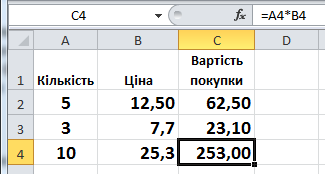
Рис.1
При цьому у формулі автоматично змінилися адреси клітинок і формули набули вигляду =A3*B3 та =A4*B4.
Копіювання відбувалося з клітинки С2 у клітинку С3, різниця між номерами рядків цих двох клітинок дорівнює 3 – 2 = 1. Тому у скопійованій формулі всі номери рядків у адресах клітинок збільшилися на 1.
Аналогічно, під час копіювання формули з С3 у клітинку С4 формула =A3*B3 змінилась на =A4*B4.
Скопіюємо формулу з клітинки С2 у клітинку D2 (рис.2). В адресі клітинки D2 номер стовпця на 1 більше, ніж номер стовпця клітинки С2, тому всі номери стовпців у формулі, що копіюється, збільшилися саме на 1 стовпець, і формула =A2*B2 автоматично змінилася на =B2*C2.
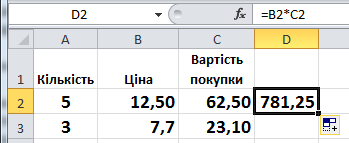
Рис.2
Зверни увагу!
Якщо у формулі містяться адреси клітинок, то під час копіювання у формулі відбувається автоматична зміна адрес клітинок – модифікація формули.
Модифікація формул під час копіювання формул відбувається за таким правилом: до номера стовпця (рядка) додається різниця номерів кінцевого та початкового стовпців (рядків).
Зверни увагу!
Під час переміщення формули не модифікуються.
Імена та адреси клітинок і діапазонів, використані у формулах, називають посиланнями.
Посилання, які змінюються під час переміщення та/чи копіювання формул, називають відносними.
Посилання, які змінюються під час переміщення та/чи копіювання формул, називають відносними.
Під час копіювання чи переміщення формул відбувається модифікація відносних посилань у нових формулах.
Клітинки, на які у формулах зроблено посилання, називатимемо адресними.
Під час копіювання та переміщення формул можуть виникнути помилки, аналогічно
до тих, які виникають під час уведення даних. Видалення адресних клітинок призводить до помилок у формулах, які містять посилання на видалені клітинки.
до тих, які виникають під час уведення даних. Видалення адресних клітинок призводить до помилок у формулах, які містять посилання на видалені клітинки.
Абсолютні та мішані посилання
Іноді формули містять посилання на значення, яке після переміщення чи копіювання формул не повинно змінюватись.
Посилання, які не змінюються під час копіювання формул, називають абсолютними. Посилання, у яких під час копіювання формул не змінюється одна з величин: номер рядка або заголовок стовпця, називають мішаними.
Абсолютні та/або мішані посилання зліва від заголовка стовпця та/чи рядка містять символ $.
Для автоматичної зміни типу посилань необхідно встановити курсор на посилання у формулі та натиснути клавішу F4. При копіюванні формул із мішаними посиланнями модифікуються лише відносні номери рядків та/або заголовки стовпців (рис.3).
| Відносне посилання | Абсолютне посилання | Мішані посилання |
| А1 | $A$1 | $A1 A$1 |
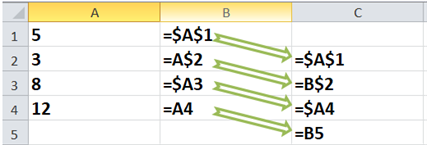
Рис.3
Переведемо підсумкові оцінки із 12-бальної системи в N-бальну на основі простої пропорційності, тобто 12 — це N балів, 6 — N/2 балів і т. д. (рис.4).
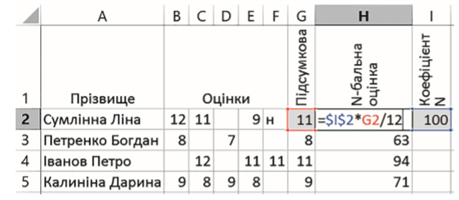
Рис.4
Джерела:
Інформатика : підруч. для 7-го кл. закл. заг. серед. освіти / Йосиф Ривкінд [та ін.]. — Київ : Генеза, 2020.
Інформатика : підруч. для 7 кл. закл. загал. серед. освіти / [О. О. Бондаренко, В. В. Ластовецький, О. П. Пилипчук, Є. А. Шестопалов]. — Харків : Вид-во «Ранок», 2020.